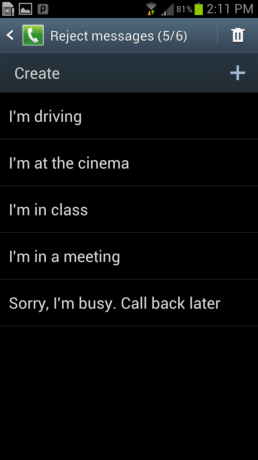Galaxy S3 vám umožní upraviť takmer každé nastavenie, na ktoré si spomeniete
Samsung Galaxy S III (S3) je jedným z najkonfigurovateľnejších telefónov na trhu. Dobrá správa je, že naozaj nemusíte robiť nič po vybalení z krabice a vy Galaxy S3 bude fungovať dobre. Ale jedna oblasť, ktorá sa dá skutočne prispôsobiť vášmu osobnému vkusu, je možno v najdôležitejšej zo všetkých aplikácií - Aplikácia pre telefón.
Aplikácia Telefón je jednou z robustnejších aplikácií v Galaxy S3. Nastavenia hovoru vám umožňujú upraviť všetko od zoznamu odmietnutia hovoru až po prispôsobené nastavenie ekvalizéra pre lepšiu počuteľnosť.
Prístup k nastaveniam hovoru
Nastavenia hovoru sa nenachádzajú v aplikácii Nastavenia, čo by malo veľký zmysel. Pre prístup k nastaveniam hovorov musíte klepnúť na ikonu Telefón, aby ste spustili aplikáciu Telefón. Z aplikácie Telefón:
- Klepnite na kláves Menu (vľavo od tlačidla Domov)
- Klepnite na ikonu Nastavenia hovoru
Odmietnutie hovoru
Zvyčajne, keď chceme odmietnuť hovor na väčšine telefónov, jednoducho sa dotkneme tlačidla napájania alebo iného klávesu. Na Galaxy S3 si tento zážitok môžete skutočne prispôsobiť.
Klepnutím na kartu Odmietnutie hovoru vstúpite do ponuky Odmietnutie hovoru. Ak chcete naprogramovať telefón na automatické odmietnutie určitých volajúcich, uistite sa, že je režim automatického odmietnutia nastavený do polohy ZAPNUTÉ.
Ak chcete pridať čísla do zoznamu Automatické odmietnutie:
- Klepnite na zoznam automatického odmietnutia
- Klepnutím na ikonu + sa rozhodnete vytvoriť položku automatického odmietnutia
- Zadajte číslo alebo klepnutím na ikonu Kontakt vyberte položku Automatické odmietnutie kontaktu


Ak chcete ďalej definovať položku automatického odmietnutia, klepnite na kartu Kritériá zhody a vyberte:
- Rovnaké ako
- Začína s
- Končí sa
- Zahŕňa
Po dokončení stačí položku uložiť v pravom hornom rohu a záznam sa uloží. Keď vám toto číslo zavolá, telefón ho automaticky odmietne.
Nastaviť odmietnutie správ
Niekedy musíte nastaviť správu o odmietnutí, ktorá sa má odoslať osobe, ktorá sa vám pokúša dovolať.
- Klepnite na kartu Nastaviť odmietnuté správy
- Vyberte si z jednej z dostupných Odmietnuť správy
- Vyberte Vytvoriť a napíšte svoju vlastnú správu Odmietnuť hovor
Upravte upozornenia na hovory
Môžete si skutočne prispôsobiť spôsob, akým vám telefón dáva vedieť, že máte prichádzajúce hovory. Začnite klepnutím na kartu Výstraha hovoru.
Klepnutím na Vibrácie hovoru nastavíte možnosť Prijať vibrácie a Koniec hovoru vibrácie. Ak chcete, aby váš telefón vibroval, keď osoba, ktorej voláte, konečne prijme váš hovor, povoľte vibráciu odpovede. Ak chcete, aby váš telefón vibroval, keď osoba, s ktorou hovoríte, zavesí - začiarknite políčko Vibrácia konca hovoru.
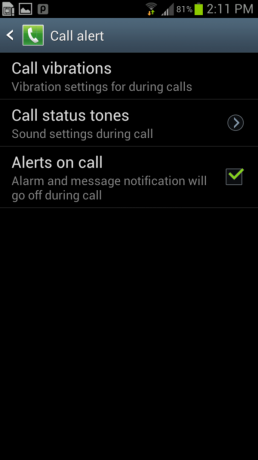
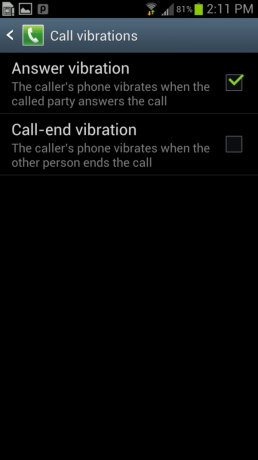
Tóny stavu hovoru zahrajú tón, keď sa hovor spojí alebo ukončí. Môžu sa tiež použiť ako upozornenie na minútu na sledovanie vášho času hovoru. Stačí klepnúť na Tóny stavu hovoru a začiarknuť príslušné políčko.
Ak chcete aj počas hovoru dostávať výstrahy (napríklad výstrahy textových správ), začiarknite políčko Alerts on call.
Prijatie / ukončenie hovoru
Ak chcete upraviť možnosti prijatia / ukončenia hovoru, klepnite na kartu Prijatie / ukončenie hovoru. Ak chcete mať možnosť prijímať hovory stlačením tlačidla Domov, začiarknite prvé políčko. Ak chcete na ukončenie hovoru použiť vypínač, začiarknite druhé políčko.

Automatické vypnutie obrazovky počas hovorov
Galaxy S3 má a senzor priblíženia ktorý dokáže zistiť, kedy je telefón blízko vašej tváre. Ak chcete použiť túto funkciu a vypnúť telefón, keď práve pracujete, začiarknite toto políčko. Povolenie tejto možnosti znamená, že počas hovoru nemôžete náhodne spustiť inú aplikáciu alebo funkciu tak, že sa omylom dotknete tváre tváre v telefóne.
Nastavenie príslušenstva pre hovor
Ak na telefonovanie používate slúchadlá s mikrofónom, tieto nastavenia sú určené pre vás. Ak chcete, aby telefón automaticky prijímal hovory, keď máte pripojený headset, začiarknite políčko v prvom poli.
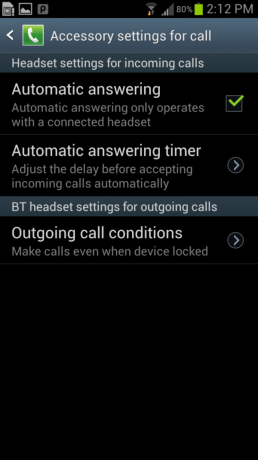
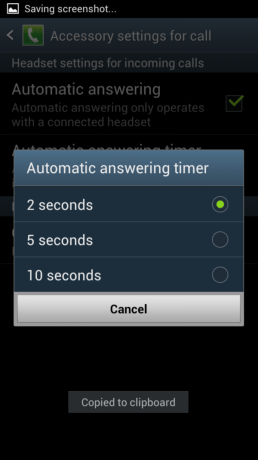
Prijímaním týchto hovorov môžete nastaviť oneskorenie, ktoré vám ešte dá čas na ich manuálne prijatie alebo odmietnutie. Klepnite na časovač automatického odpovedania a vyberte čas - od 2 do 10 sekúnd - na automatické prijímanie hovorov.
Aby ste mohli uskutočňovať odchádzajúce hovory, keď je telefón uzamknutý (prostredníctvom náhlavnej súpravy), klepnite na kartu Podmienky odchádzajúceho hovoru a vyberte Aj keď je prístroj uzamknutý. Ak plánujete používať náhlavnú súpravu Bluetooth a telefonovať počas jazdy, mali by ste sa rozhodnúť túto funkciu povoľte, inak budete musieť telefón odomykať manuálne zakaždým, keď budete chcieť urobiť hovor.
Použite extra obj. pre hovory
Začiarknutím tohto políčka zobrazíte na obrazovke ďalšiu hlasitosť, keď práve telefonujete. Takto môžete ľahko upraviť hlasitosť hovoru z obrazovky.
Nastavenia ekvalizéra zvuku počas hovoru
Toto je jedna z najlepších funkcií v ponuke Nastavenia hovoru. Môžete upraviť zvukový ekvalizér telefónnych hovorov tak, aby ste dobre počuli. Niektorí z nás môžu mať silnejšie ľavé alebo pravé ucho - môžete sa tomu prispôsobiť. Niektorí z nás potrebujú, aby boli hovory hlasnejšie ako iné funkcie telefónu - tomu sa tiež môžete prispôsobiť.
- Klepnite na kartu Nastavenia ekvalizéra zvuku počas hovoru
- Klepnutím na EQ zvuku počas hovoru upravte nastavenia
- Vyberte zvukový ekvalizér pre hovory, ktorý vám bude vyhovovať najlepšie
- Môžete tiež nastaviť prispôsobený EQ, aby bol telefón skutočne šitý na mieru vášmu sluchu.
- Pripojte náhlavnú súpravu - káblovú alebo Bluetooth
- Klepnite na kartu Personalizovaný EQ
- Klepnite na tlačidlo Štart
- Postupujte podľa pokynov na obrazovke
- Počúvajte tóny a klepnite, keď začujete pípnutie
- Prejdite si 20 obrazoviek a prispôsobte si telefón pre svoj sluch
Zvýšte hlasitosť vo vrecku
Niekedy, keď máte telefón vo vrecku alebo kabelke, je to ťažko počuť. Zaškrtnite políčko a telefón bude hlasnejšie zvoniť, keď ho máte odložený.
Možnosti presmerovania hovorov
Môže sa stať, že budete musieť presmerovať hovory z telefónu Galaxy S3 na iný telefón. Nastavením sa dotknete tlačidla Presmerovanie hovorov.
Keď sa dotknete karty Presmerovanie hovorov, zobrazia sa ďalšie štyri karty:
- Vždy vpred
- Vpred, keď je obsadené
- Poslať ďalej, keď nebude zodpovedaná
- Vpred, keď nie je k dispozícii


Klepnite na kartu, ktorú chcete zmeniť, a povoľte nastavenie a zadajte číslo, na ktoré chcete presmerovať svoje hovory.
Ďalšie nastavenia
Klepnutím na kartu Ďalšie nastavenia vstúpite do novej ponuky. V tomto menu môžete upraviť nastavenia ID volajúceho dotknutím sa karty ID volajúceho.
Ak chcete povoliť čakanie na hovor, začiarknite políčko. Ak chcete povoliť automatické opakované vytáčanie alebo potlačenie šumu, jednoducho začiarknite príslušné políčka.
Ak chcete automaticky pridať smerové číslo panelu pre zobrazovanie čísel, otočte tento prepínač do polohy ON.
Ako vidíte, existuje veľa nastavení, ktoré sú používateľsky upraviteľné pre nastavenia hovorov na Galaxy S3. Vyskúšajte ich, pohrajte sa, upravte si prispôsobené nastavenia ekvalizéra. Aj keď tieto nastavenia nikdy neupravíte, iba vedomie, že vám môže pripomenúť, aký silný je tento telefón.

Toto sú najlepšie bezdrôtové slúchadlá do uší, ktoré si môžete kúpiť za každú cenu!
Najlepšie bezdrôtové slúchadlá do uší sú pohodlné, skvele znejú, nestoja príliš veľa nákladov a ľahko sa zmestia do vrecka.

Všetko, čo potrebujete vedieť o PS5: Dátum vydania, cena a ďalšie.
Spoločnosť Sony oficiálne potvrdila, že pracuje na PlayStation 5. Tu je všetko, čo o nej zatiaľ vieme.

Spoločnosť Nokia predstavuje dva nové lacné telefóny Android One s cenou do 200 dolárov.
Nokia 2.4 a Nokia 3.4 sú najnovším prírastkom do cenovej ponuky inteligentných telefónov spoločnosti HMD Global. Pretože sú to obe zariadenia Android One, je zaručené, že budú dostávať dve hlavné aktualizácie operačného systému a pravidelné bezpečnostné aktualizácie až na tri roky.

Zabezpečte si svoj domov pomocou týchto zvončekov a zámkov SmartThings.
Jednou z najlepších vecí na SmartThings je, že vo svojom systéme môžete používať množstvo ďalších zariadení tretích strán, vrátane zvončekov a zámkov. Pretože všetky v zásade zdieľajú rovnakú podporu SmartThings, zamerali sme sa na to, ktoré zariadenia majú najlepšie technické parametre a triky, vďaka ktorým ich pridáte do svojho arzenálu SmartThings.